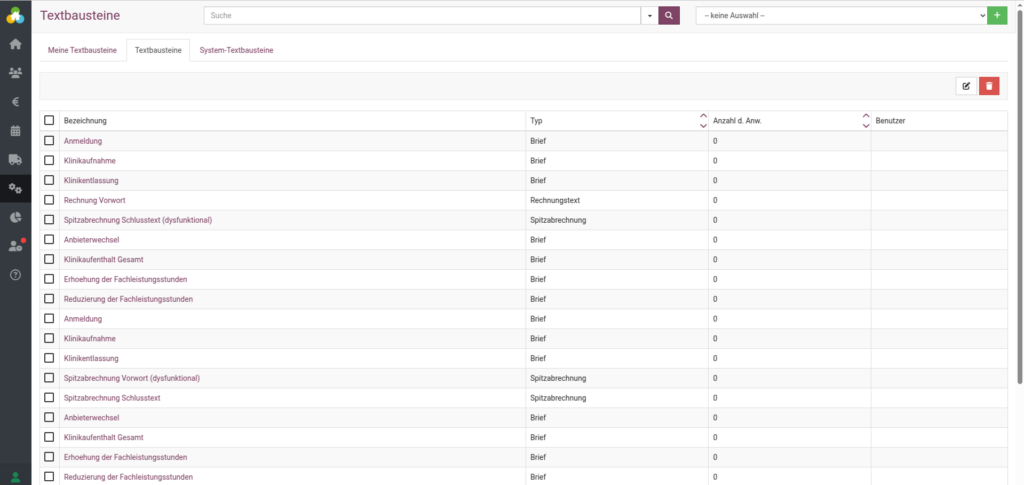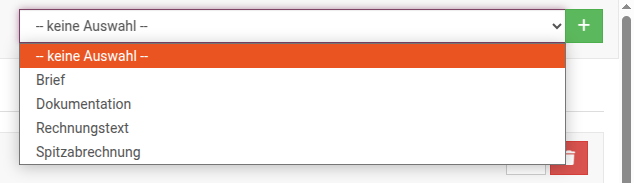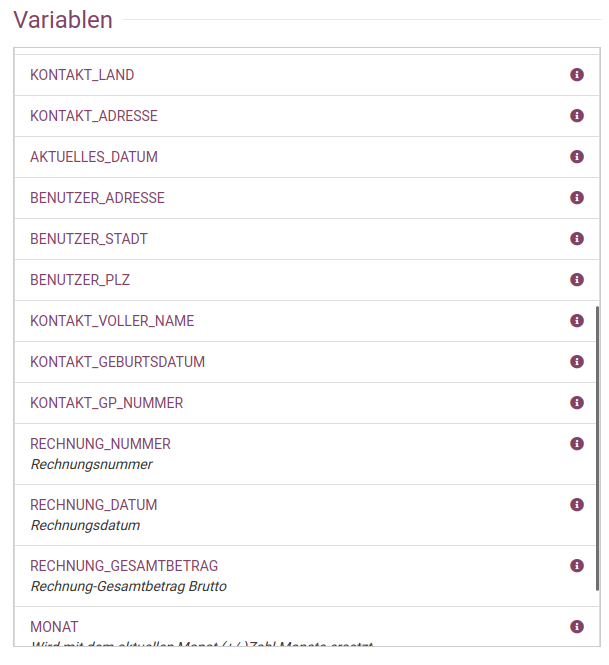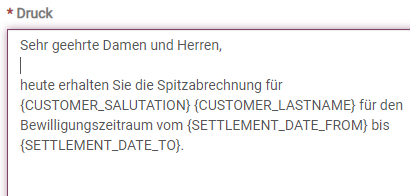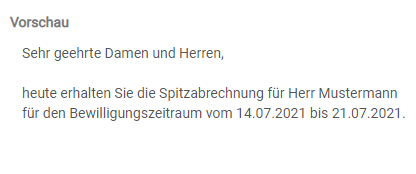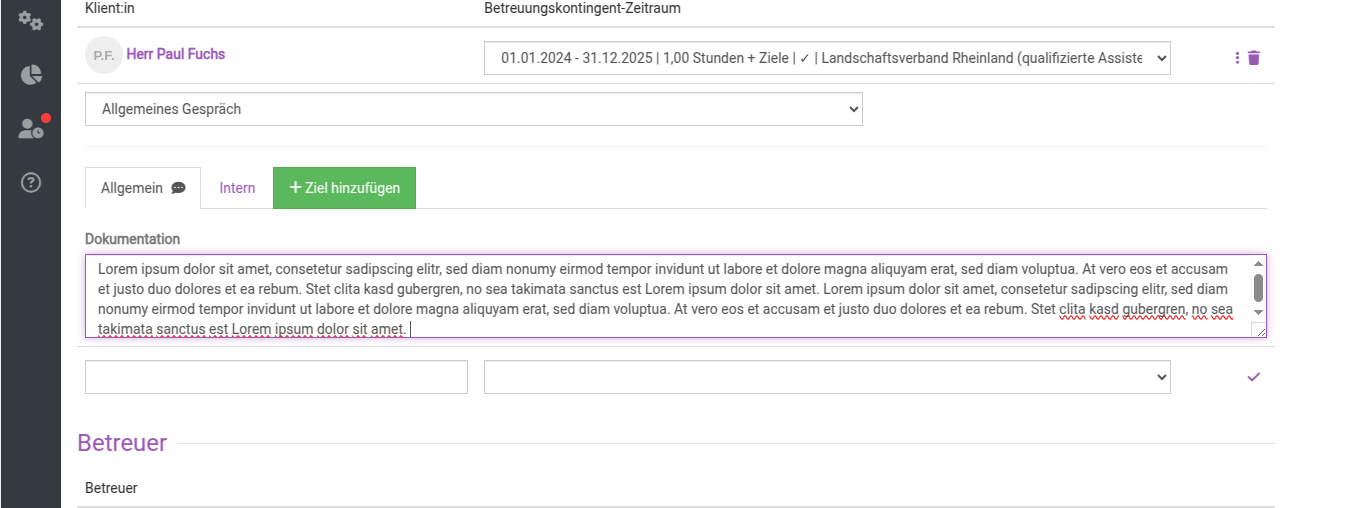Textbausteine für Vorlagen in BEWO-Online verwenden
Via Administration->Textbausteine können Textbausteine für Dokumente, E-Mails, Briefe, Dokumentation etc. angelegt werden.
Textbausteine-Typen
System-Textbausteine
Die System-Textbausteine werden automatisch beim erstellen des jeweiligen Dokumenten-Typs angewandt. Sofern noch kein System-Textbaustein hinterlegt ist, ist diese gelb markiert.
Textbausteine
Im Reiter Textbausteine befinden sich alle Textbausteine, die manuell angelegt wurden und kein:er Benutzer:in zugeordnet sind.
Meine Textbausteine
Hier befinden sich alle Textbausteine, die nur Ihrem Benutzer zugeordnet sind und auch nur dieser diese benutzen kann.
Textbausteine erstellen:
Über Administration – Textbausteine können Sie individuelle Textbausteine für Briefe, Dokumentationen, Rechnungen und Spitzabrechnungen erstellen. BEWO-Online stellt Ihnen bereits zu Beginn Ihres Abos eine Vorauswahl zur Verfügung. Diese können Sie jederzeit nach Ihren Wünschen ergänzen oder bearbeiten.
Um einen neuen Textbaustein anzulegen, wählen Sie oben rechts via Dropdown den Typ des Textbausteins und klicken anschließend auf das grüne +.
Wichtig: Textbausteine vom Typ Brief können nicht für Rechnungen sowie Spitzabrechnung benutzt werden, das gleiche gilt umgekehrt.
Textbaustein Bearbeiten:
Auf der rechten Seite finden Sie eine Auswahlmöglichkeiten von Variablen und von Textbausteinen.
Sie können Variablen wie „AKTUELLES_DATUM“ via drauf klicken in Ihren Textbaustein einfügen und dieser wird bei der Verwendung dann jeweils um die gewünschte Angabe (hier: aktuelles Datum) ergänzt. Also zum Beispiel 21.07.2021. Klicken Sie auf das i-Symbol links von der Variablenbezeichnung, erhalten Sie ein Beispiel der Variable.
Beispiel für einen Textbaustein:
Unter dem zu bearbeitenden Textfenster finden Sie eine Vorschau des Textbausteins:
Textbausteine für Dokumentation
Mit den Textbausteinen vom Typ Dokumentation können Sie Textbausteine anlegen, die Sie an folgenden Stellen in BEWO-Online nutzen können:
Verlauf
- Notiz
- Zielgerichtete Dokumentation
Termine
- Dokumentation
- Ziel Dokumentation
Anwendung der Textbausteine
Den Textbausteine wenden Sie anschließend mit dem Zeichen „#“, gefolgt von der Bezeichnung des Textbausteins, an.
z.B. #dokumentation, anschließend werden Ihnen die Treffer angezeigt und Sie können den gewünschten Textbausteine mit drauf klicken auswählen.
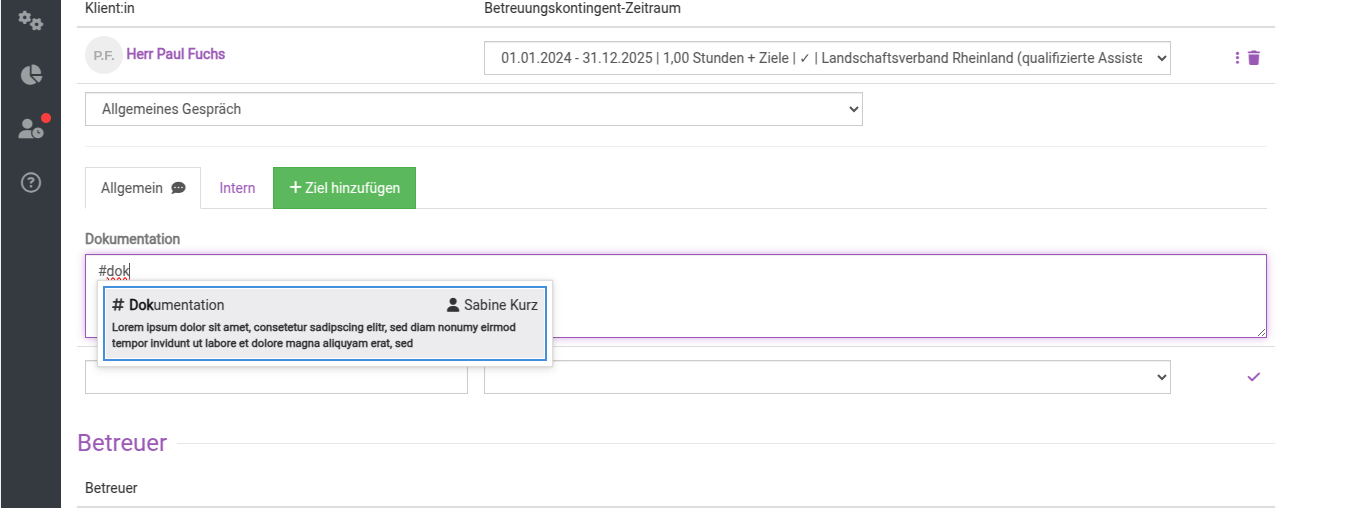
Bedeutung der Variablen:
Das Betreff-Feld vergibt in der Vorlage den entsprechenden Betreff, sofern dieser durch die Vorlage in dem jeweiligen Formular gesetzt werden. Beispiel: Wird in dem Betreff Spitzabrechnung geschrieben und die Vorlage in der Spitzabrechnung als Start-Text verwendet, wird hier in das Feld „Spitzabrechnungskopf“ „Spitzabrechnung“ geschrieben. Wird die Vorlage als Schlusstext verwendet, wird der Betreff ignoriert, da der Schluss-Text kein Betreff-Feld hat.
Im Feld Druck schreiben Sie den Standarttext mittels Textbausteine für die Formatvorlage. Mit Hilfe von sogenannten Variablen, die Sie auf der rechten oberen Seite aufgelistet finden, ergänzen Sie die Formatvorlage. Die Variablen sind mit der Datenbank verknüpft und verbinden später die Stammdaten der:des jeweiligen Klient:in mit ihrer Formatvorlage.
Allgemeine Variablen:
- AKTUELLES_DATUM {CURRENT_DATE} – ersetzt die Variable durch das tagesaktuelle Datum
Benutzer:innen Variablen:
- BENUTZER {USER_FULL} – ersetzt die Variable durch den Vor- und Nachnamen der:des jeweils eingeloggten Benutzer:in
- BENUTZER_ADRESSE {USER_ADDRESS} – Die Variable wird durch die Straße des Bewo-Unternehmens bzw. der Filiale ersetzt.
- BENUTZER_NACHNAME {USER_LASTNAME} – Die Variable wird durch den Nachnamen der:des eingeloggten Administrator:in oder Benutzer:in ersetzt.
- BENUTZER_PLZ {USER_POSTALCODE} – Die Variable wird durch die Postleitzahl der Betriebsstätte ersetzt.
- BENUTZER_STADT {USER_CITY} – Die Variable wird durch die Stadt des Bewo-Unternehmens ersetzt.
- BENUTZER_VORNAME {USER_FIRSTNAME} – Die Variable wird ersetzt durch den Vornamen der:des eingeloggten Mitarbeiter:in.
Klient:innen Variablen:
- KONTAKT_ADRESSE {CUSTOMER_ADDRESS} – Die Variable wird ersetzt durch die Straße, Hausnummer, PLZ, Stadt und Land der:des Klient:in von dem aus heraus die Vorlage erstellt wurde.
- KONTAKT_ANREDE {CUSTOMER_SALUTATION} – Die Variable wird ersetzt durch die Anrede der:des Klient:in von dem aus heraus die Vorlage erstellt wurde.
- KONTAKT_GEBURTSDATUM {CUSTOMER_BIRTHDATE} – Die Variable wird ersetzt durch das Geburtsdatum der:des Klient:in von dem aus heraus die Vorlage erstellt wurde.
- KONTAKT_GP_NUMMER {CUSTOMER_GP_NO} – Die Variable wird ersetzt durch das Geschäftspartner:innenzeichen bzw. Aktenzeichen der:des Klient:in von dem aus heraus die Vorlage erstellt wurde. Diese Variable ist wichtig um anonymisierte Briefe an den Kostenträger verfassen zu können, um den Sozialdatenschutz einzuhalten. So können Sie Briefe erstellen, ohne die persönlichen Daten einer:eines Betreuten aufzuführen, indem Sie sich einfach auf das Aktenzeichen beziehen.
- KONTAKT_HAUSNUMMER {CUSTOMER_HOUSE} – Die Variable wird ersetzt durch die Hausnummer der:des Klient:in von dem aus heraus die Vorlage erstellt wurde.
- KONTAKT_LAND {CUSTOMER_COUNTRY} – Die Variable wird ersetzt durch das Land der:des Klient:in von dem aus heraus die Vorlage erstellt wurde.
- KONTAKT_NACHNAME {CUSTOMER_LASTNAME} – Die Variable wird ersetzt durch den Nachnamen der:des Klient:in von dem aus heraus die Vorlage erstellt wurde.
- KONTAKT_NR {CUSTOMER_NO} – Die Variable wird ersetzt durch die Nummer der:des Klient:in von dem aus heraus die Vorlage erstellt wurde.
- KONTAKT_PLZ {CUSTOMER_POSTALCODE} – Die Variable wird ersetzt durch die Postleitzahl der:des Klient:in von dem aus heraus die Vorlage erstellt wurde.
- KONTAKT_STADT {CUSTOMER_CITY} – Die Variable wird ersetzt durch die Stadt der:des Klient:in von dem aus heraus die Vorlage erstellt wurde.
- KONTAKT_STRASSE {CUSTOMER_STREET} – Die Variable wird ersetzt durch die Straße des Klienten von dem aus heraus die Vorlage erstellt wurde.
- KONTAKT_TITEL {CUSTOMER_TITLE} – Die Variable wird ersetzt durch den Titel der:des Klient:in von dem aus heraus die Vorlage erstellt wurde.
- KONTAKT_VOLLER_NAME {CUSTOMER_FULL_NAME} – Die Variable wird ersetzt durch den Vor- und Nachnamen der:des Klient:in von dem aus heraus die Vorlage erstellt wurde.
- KONTAKT_ VORNAME {CUSTOMER_FIRSTNAME} – Die Variable wird ersetzt durch den Vornamen der:des Klient:in von dem aus heraus die Vorlage erstellt wurde.
Faktura Variablen:
Rechnung Variablen
- RECHNUNG_DATUM – Die Variable wird ersetzt durch das Rechnungsdatum
- RECHNUNG_NUMMER – Die Variable wird ersetzt durch die Rechnungsnummer
- RECHNUNG_GESAMTBETRAG – Die Variable wird ersetzt durch den Rechnungsgesamtbetrag (Brutto Betrag)
Rechnungsanschrift Variablen
- RECHNUNG_ANREDE – Die Variable wird ersetzt durch die Anrede aus der Rechnungsanschrift
- RECHNUNG_TITEL – Die Variable wird ersetzt durch den Titel aus der Rechnungsanschrift
- RECHNUNG_VORNAME – Die Variable wird ersetzt durch den Vornamen aus der Rechnungsanschrift
- RECHNUNG_NACHNAME – Die Variable wird ersetzt durch den Nachnamen aus der Rechnungsanschrift
- RECHNUNG_STRASSE – Die Variable wird ersetzt durch die Straße aus der Rechnungsanschrift
- RECHNUNG_HAUSNUMMER – Die Variable wird ersetzt durch die Hausnummer aus der Rechnungsanschrift
- RECHNUNG_PLZ – Die Variable wird ersetzt durch die Postleitzahl aus der Rechnungsanschrift
- RECHNUNG_STADT – Die Variable wird ersetzt durch die Stadt aus der Rechnungsanschrift
- RECHNUNG_LAND – Die Variable wird ersetzt durch das Land aus der Rechnungsanschrift
Spitzabrechnung Variablen
- SPITZABRECHNUNG_DATUM_ENDE {SETTLEMENT_DATE_TO} – Die Variable wird ersetzt durch das Enddatum des Bewilligungszeitraumes einer:eines Klient:in von dem aus heraus eine Spitzabrechnung erstellt wurde. Sie finden diese Variable im Textbaustein: SPITZABRECHNUNG VORWORT. Diese Variable bezieht sich lediglich auf die Formatvorlage „Spitzabrechnung“.
- SPITZABRECHNUNG_DATUM_START {SETTLEMENT_DATE_FROM} – Die Variable wird ersetzt durch das Anfangsdatum des Bewilligungszeitraumes einer:eines Klient:in von dem aus heraus eine Spitzabrechnung erstellt wurde. Sie finden diese Variable im Textbaustein: SPITZABRECHNUNG VORWORT. Diese Variable bezieht sich lediglich auf die Formatvorlage „Spitzabrechnung“.
- SPITZABRECHNUNG_KOSTENTRÄGER_NAME {SETTLEMENT_BENEFACTOR_NAME} – Die Variable ersetzt den Namen des Kostenträger bei der Spitzabrechnung der:des Klient:in, für die:den Sie eine erstellen.
- SPITZABRECHNUNG_KOSTENTRÄGER_POSTLEITZAHL {SETTLEMENT_BENEFACTOR_POSTALCODE} – Die Variable ersetzt die Postleitzahl des Kostenträger bei der Spitzabrechnung der:des Klient:in, für den Sie eine erstellen.
- SPITZABRECHNUNG_KOSTENTRÄGER_STADT {SETTLEMENT_BENEFACTOR_CITY} – Die Variable ersetzt die Stadt des Kostenträger bei der Spitzabrechnung der:des Klient:in, für die:den Sie eine erstellen.
- SPITZABRECHNUNG_KOSTENTRÄGER_STRASSE {SETTLEMENT_BENEFACTOR_STREET} – Die Variable ersetzt die Straße des Kostenträger bei der Spitzabrechnung der:des Klient:in, für die:den Sie eine erstellen.
- SPITZABRECHNUNG_STUNDEN {SETTLEMENT_GRANTED_HOURS} – Die Variable ersetzt die bewilligten (Gesamt-)Stunden des Kostenträger auf den Bewilligungszeitraumes, bei der Spitzabrechnung der:des Klient:in, für die:den Sie eine erstellen.
Sobald Sie einen Text mit den Variablen erstellt haben, erscheint in der Vorschau das Ergebnis der Vorlage. Kontrollieren Sie hier immer ihre erstellten Vorlagen auf Fehler bevor Sie diese als Briefvorlage abspeichern.